Das iPhone Text vorlesen lassen – so geht’s!
149.615 Aufrufe • Lesezeit: 2 Minuten
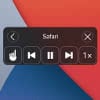 Ihr seid mit dem Auto unterwegs und wollt euch einen Artikel vorlesen lassen, den ihr zu Hause nicht mehr fertig lesen konntet, oder ihr macht gerade Sport und möchtet nebenbei für die Schule oder fürs Studium lernen? Mithilfe der iPhone Vorlesefunktion könnt ihr euch ganz einfach jeden beliebigen Text vorlesen lassen!
Ihr seid mit dem Auto unterwegs und wollt euch einen Artikel vorlesen lassen, den ihr zu Hause nicht mehr fertig lesen konntet, oder ihr macht gerade Sport und möchtet nebenbei für die Schule oder fürs Studium lernen? Mithilfe der iPhone Vorlesefunktion könnt ihr euch ganz einfach jeden beliebigen Text vorlesen lassen!
Inhaltsverzeichnis
Sprachausgabe aktivieren auf dem iPhone
Einstellungen → Bedienungshilfen → Gesprochene Inhalte → Auswahl sprechen / Bildschirminhalt sprechenDamit ihr euch einen Text vom iPhone (bzw. Siri) vorlesen lassen könnt, müsst ihr zunächst die Sprachausgabe-Funktion aktivieren. Öffnet dazu die „Einstellungen“ und tippt auf „Bedienungshilfen“. Tippt in der Rubrik „Sehen“ auf „Gesprochene Inhalte“ und aktiviert die Option „Auswahl sprechen“, indem ihr auf den Schalter rechts daneben tippt. Beim Markieren eines Textes wird euch ab sofort die Taste „Sprechen“ angezeigt, die ihr antippen könnt, um euch einen Text vorlesen zu lassen.
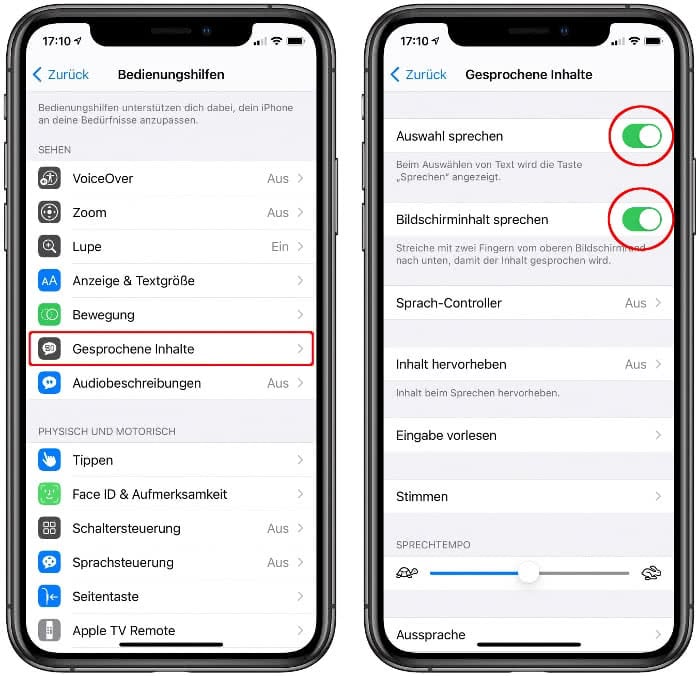
Um die Funktion noch effizienter zu nutzen, solltet ihr zusätzlich die Option „Bildschirminhalt sprechen“ einschalten. Damit schaltet ihr eine Touch-Geste frei, mit der ihr euch den aktuellen Bildschirminhalt direkt und ohne Umweg vorlesen lassen könnt.
Übrigens: Wenn euch die Sprecherstimme nicht gefällt, könnt ihr sie auch ändern. Tippt dazu auf „Stimmen“ und anschließend auf die von euch verwendete Sprache. Neben Siri stehen euch hier weitere männliche und weibliche Stimmen zur Verfügung, die ihr auswählen könnt. Damit die Sprechstimme Wörter richtig ausspricht, könnt ihr dieser zudem die Aussprache (ganz unten) beibringen. Unter der Zwischenüberschrift „Sprechtempo“ könnt ihr die Sprechgeschwindigkeit per Schieberegler einstellen.
Markierten iPhone Text vorlesen lassen
Um einen Text zu markieren, haltet ihr ein Wort kurz gedrückt und verändert mithilfe der blauen Punkte die Auswahl. Tippt dann in dem schwarzen Kontextmenü auf den „Sprechen“-Button, um euch den markierten Text vorlesen zu lassen.
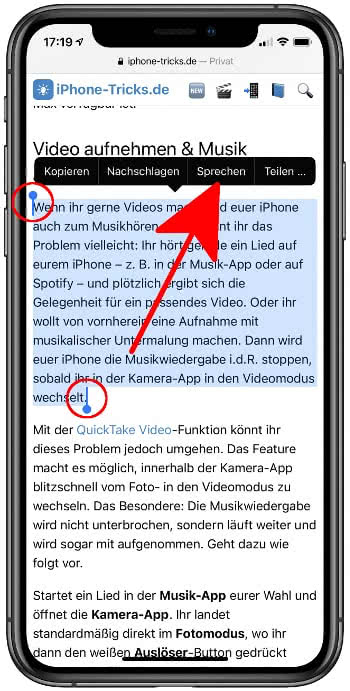
Gesamten iPhone Text vorlesen lassen
Um euch den gesamten Text vorlesen zu lassen, müsst ihr nur mit zwei Fingern vom oberen Bildschirmrand (am besten die Kante berühren) nach unten streichen. Dies aktiviert die Sprachausgabe für den gesamten Bildschirminhalt. In dem eingeblendeten Menü habt ihr dann z. B. die Möglichkeit, die Wiedergabe zu starten und zu stoppen, zwischen den Absätzen hin- und herzuspringen und die Sprechgeschwindigkeit einzustellen.
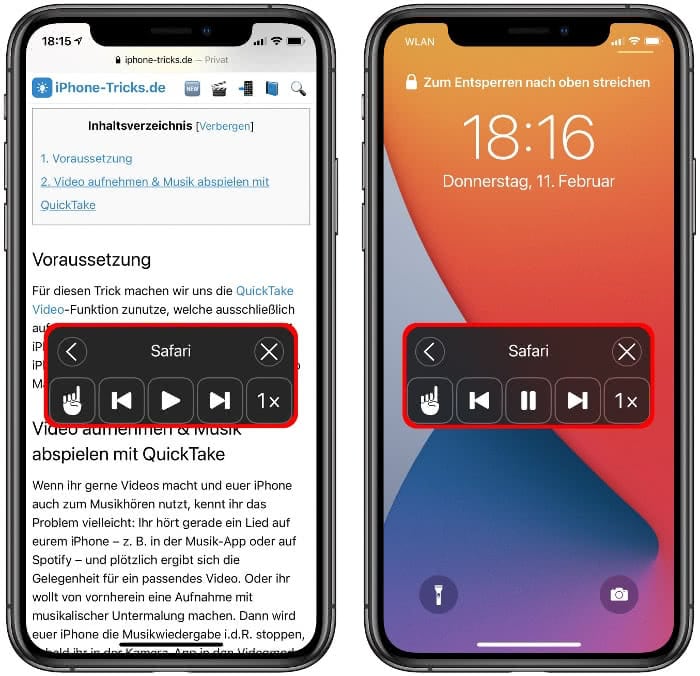
Ihr könnt das Fenster auch an eine beliebige Stelle ziehen und per Fingertipp auf den nach links zeigenden Pfeil (in der linken oberen Ecke) minimieren. Euer iPhone kann während der Wiedergabe übrigens auch gesperrt sein. Drückt auf die Standby-Taste und ihr könnt die Sprachausgabe mithilfe des grauen Fensters auch direkt im Sperrbildschirm steuern.